එක දුරකථනයකින් WhatsApp දෙකක් භාවිතා කරන්නේ කෙසේද?
2022 මාර්තු 07 • ගොනු කළේ: සමාජ යෙදුම් කළමනාකරණය • ඔප්පු කළ විසඳුම්
මිනිසුන්ට සාමාන්යයෙන් ජංගම දුරකථන අංක දෙකකට වඩා තිබේ, එකක් පුද්ගලික භාවිතය සඳහා සහ එකක් කාර්යාල භාවිතය සඳහා. බොහෝ සමාගම් තම සේවකයන්ට නිල භාවිතය සඳහා ජංගම දුරකථන අංක හෝ SIM ලබා දෙයි. මීට පෙර, ඔබට අංක දෙකක් තිබුනේ නම්, ඔබට දුරකථන දෙකක් රැගෙන යා යුතුය. අපි හැමෝම ඒ කරදරය හරහා ගියා. නමුත් ස්මාර්ට්ෆෝන් සමාගම් මෙම උභතෝකෝටිකයට විසඳුමක් සොයාගෙන ඇත. බොහෝ ස්මාර්ට්ෆෝන් සමාගම් දැන් ද්විත්ව සිම් දුරකථන ලබා දෙයි, එය ඔබට තනි දුරකථනයක ක්රියාත්මක වන අංක දෙකක් රැගෙන යාමට ඉඩ සලසයි. Samsung, Huawei, Xiaomi, සහ Oppo වැනි සමාගම් සියල්ලම වෙළඳපොලේ ඔවුන්ගේ ද්විත්ව සිම් දුරකථන අනුවාදයන් ඇත.
SIM දෙකකින් අදහස් වන්නේ WhatsApp අංක දෙකයි , එබැවින් දැන් ඩොලර් මිලියන ප්රශ්නය වන්නේ ද්විත්ව සිම් දුරකථන ඔබට තනි දුරකථනයක විවිධ WhatsApp ගිණුම් දෙකක් භාවිතා කිරීමට ඉඩ දෙනවාද යන්නයි? සහ එසේ නම්, එක් දුරකථනයක WhatsApp දෙකක් භාවිතා කරන්නේ කෙසේද?
මෙම ඉතා වැදගත් ප්රශ්නයට පිළිතුරු සැපයීම සඳහා, අපි අපගේ සාකච්ඡාව ගැඹුරු කරමු. WhatsApp යනු සන්නිවේදනය සඳහා ඉතා ප්රයෝජනවත් සහ ආරක්ෂිත යෙදුමකි. ඔබට ලැබෙන සහ යවන සෑම පණිවිඩයක්ම අවසානයේ සිට අවසානය දක්වා සංකේතනය කර ඇත. මෙයින් අදහස් කරන්නේ පණිවිඩය යවන්නාට සහ ලබන්නාට පමණක් දැකිය හැකි බවත්, ඒ අතර සිටින කිසිවෙකුට එය කියවිය නොහැකි බවත්, WhatsApp හට පවා මෙම ප්රවේශය නොමැති බවත්ය. දැන් WhatsApp විසින් මෙම ආරක්ෂාව දීර්ඝ කර ඇත්තේ ඔබගේ ජංගම දුරකථනයේ ගිණුම් එකකට වඩා තිබීමට ඉඩ නොදෙන ආකාරයටය.
නමුත් කණගාටු නොවන්න, මෙයින් අදහස් කරන්නේ අපට එයට විසඳුමක් නොමැති බවයි. විසඳුම තරමක් සරල ය. එක දුරකථනයක WhatsApp දෙකක් භාවිතා කරන්නේ කෙසේදැයි අපි සාකච්ඡා කරමු.
1 කොටස. Android දුරකථනවල ද්විත්ව මාදිලිය හරහා එක දුරකථනයක WhatsApp දෙකක් භාවිතා කරන්නේ කෙසේද:
WhatsApp ඔබට එක් පැතිකඩක් සඳහා එක් ගිණුමක් තබා ගැනීමට ඉඩ සලසයි. නමුත් ද්විත්ව සිම් දුරකථනයේ ඇති අලංකාරය වන්නේ ඔබට එකවර පැතිකඩ දෙකක් තිබීමයි. ඔබට WhatsApp දෙකක් භාවිතා කිරීමට උපකාර වන එකවර පැතිකඩ එකකට වඩා තිබීමට භාවිත කළ හැකි ද්විත්ව මාදිලියක් Android දුරකථනවල ඇත.
මෙම විශේෂාංගයේ නම දුරකථන අනුව වෙනස් වේ, නමුත් අරමුණ එකම වේ. Xiaomi හි එය Dual App ලෙස හැඳින්වේ. Samsung හි මෙම විශේෂාංගය Dual Messenger ලෙස හඳුන්වන අතර Huawei හි එය App twin විශේෂාංගය වේ.
ඔබ භාවිතා කරන දුරකථනය කුමක් වුවත්, අවසාන කරුණ නම්, මෙම විශේෂාංගය සක්රීය කිරීමෙන් ඔබට වෙනම පැතිකඩක් සෑදීමට ඉඩ සැලසෙන අතර, දුරකථනයේ ඉඩක් වෙනත් WhatsApp බාගත කර නව ගිණුමක් සෑදීමට භාවිතා කරයි.
Xiaomi දුරකථනයක WhatsApp දෙකක් භාවිතා කරන්නේ කෙසේද:
පියවර 1. යෙදුම් ලාච්චුවේ සිට සැකසීම් වෙත යන්න
පියවර 2. යෙදුම් තුළ ද්විත්ව යෙදුම් තෝරන්න
පියවර 3. ඔබට අනුපිටපත් කිරීමට අවශ්ය යෙදුම තෝරන්න, මෙම අවස්ථාවේදී, WhatsApp
පියවර 4. ක්රියාවලිය අවසන් වන තෙක් රැඳී සිටින්න
පියවර 5. මුල් තිරය වෙත ගොස් දෙවන WhatsApp අයිකනය ටැබ් කරන්න
පියවර 6. දෙවන දුරකථන අංකයකින් ඔබගේ ගිණුම වින්යාස කරන්න
පියවර 7. ඔබගේ දෙවන WhatsApp ගිණුම භාවිතා කිරීම ආරම්භ කරන්න
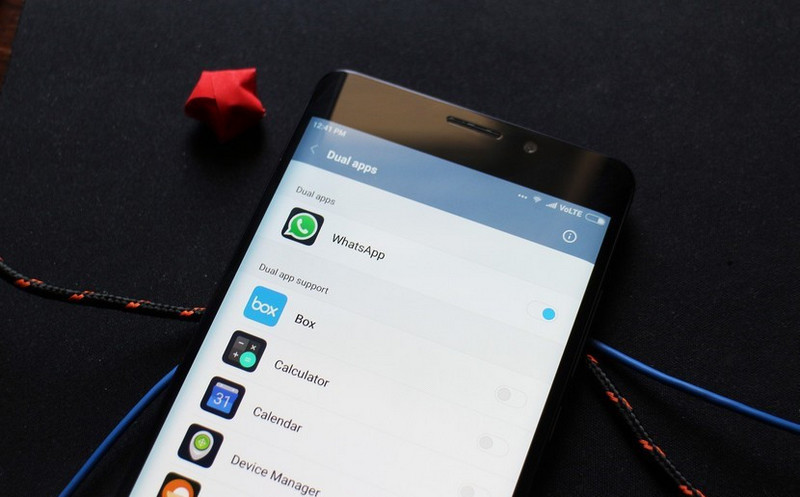
Samsung දුරකථනයේ WhatsApp දෙකක් භාවිතා කරන්නේ කෙසේද:
පියවර 1. සැකසීම් වෙත යන්න
පියවර 2. උසස් විශේෂාංග විවෘත කරන්න
පියවර 3. Dual Messenger තෝරන්න
පියවර 4. අනුපිටපත් යෙදුම ලෙස WhatsApp තෝරන්න
පියවර 5. අනුපිටපත් කිරීමේ ක්රියාවලිය අවසන් වන තෙක් රැඳී සිටින්න
පියවර 6. දැන් මුල් තිරය වෙත ගොස් දෙවන WhatsApp අයිකනය විවෘත කරන්න
පියවර 7. දෙවන දුරකථන අංකය ඇතුලත් කර ඔබගේ ගිණුම වින්යාස කරන්න
පියවර 8. ඔබ යන්න හොඳයි.... දෙවන ගිණුම භාවිතා කරන්න.
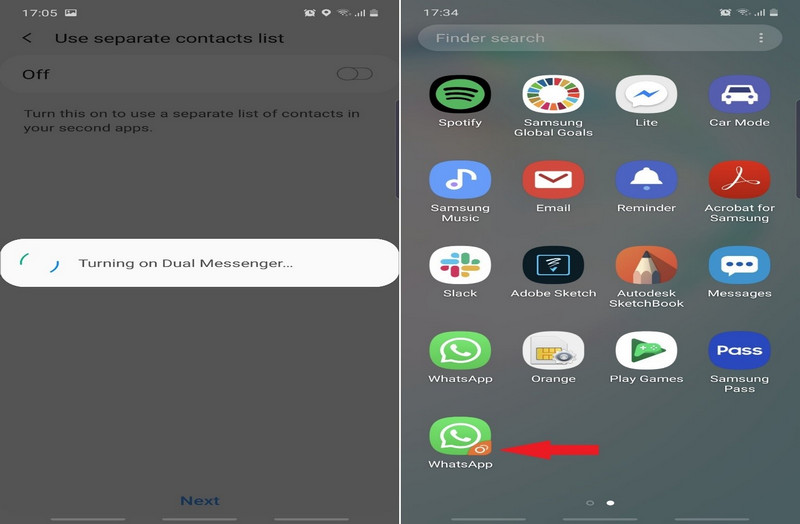
Huawei දුරකථනයේ WhatsApp ගිණුම් දෙකක් භාවිතා කරන්නේ කෙසේද:
පියවර 1. සැකසීම් වෙත යන්න
පියවර 2. යෙදුම් විවෘත කරන්න
පියවර 3. App twin වෙත යන්න
පියවර 4. ඔබට අනුපිටපත් කිරීමට අවශ්ය යෙදුම ලෙස WhatsApp යෙදුම සක්රීය කරන්න
පියවර 5. ක්රියාවලිය අවසන් වන තෙක් රැඳී සිටින්න
පියවර 6. ප්රධාන තිරය වෙත යන්න
පියවර 7. දෙවන හෝ ද්විත්ව WhatsApp විවෘත කරන්න
පියවර 8. දෙවන WhatsApp ගිණුම වින්යාස කිරීමට ඔබගේ දුරකථන අංකය ඇතුලත් කරන්න
පියවර 9. ඔබගේ දෙවන WhatsApp ගිණුම භාවිතා කිරීම ආරම්භ කරන්න
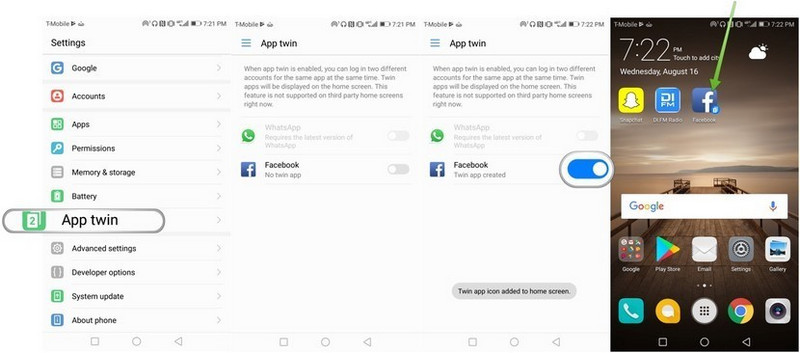
2 කොටස. iPhone හි සමාන්තර අවකාශය හරහා එක දුරකථනයක WhatsApp දෙකක් භාවිතා කරන්නේ කෙසේද:
iPhone එකක WhatsApp දෙකක් භාවිතා කිරීම Android වල තරම් සරල දෙයක් නොවේ. iPhone යෙදුම් ක්ලෝන කිරීම හෝ යෙදුම් අනුපිටපත් කිරීම සඳහා සහය නොදක්වයි. නමුත් කරදර නොවන්න, ඔබට අවශ්ය දේ ලබා ගත හැකි ක්රම කිහිපයක් තිබේ. පළමුවැන්න නම් WhatsApp ව්යාපාරය භාවිතා කිරීමෙනි, එය දැන් iOS මත භාවිතා කළ හැක. WhatsApp ව්යාපාර යනු සන්නිවේදනය සඳහා කුඩා ව්යාපාර සඳහා ලබා දෙන සේවාවකි. එය WhatsApp මත ගොඩනගා ඇති අතර කුඩා ව්යාපාර සඳහා විශේෂාංග ලබා දෙයි. ඔවුන්ගේ පැතිකඩ නිර්මාණය කිරීමට සහ ඔවුන්ගේ ගනුදෙනුකරුවන්ට පණිවිඩ යැවීමට ඉඩ දෙන විශේෂාංග.
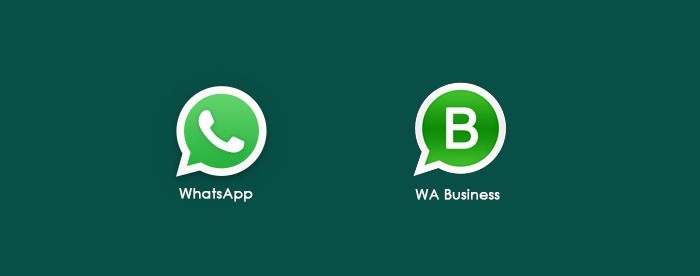
එබැවින්, ඔබට ඔබේ ව්යාපාර සහ පුද්ගලික භාවිතය සඳහා වෙනම දුරකථන අංක තිබේ නම්, ඔබට එකම දුරකථනයෙන් WhatsApp messenger යෙදුම සහ WhatsApp ව්යාපාරය යන දෙකම භාවිතා කළ හැකිය. නමුත් ඔබ ව්යාපාර හිමිකරුවෙකු නොවේ නම් හෝ එය භාවිතා කිරීමට අකමැති නම්, එක් iPhone එකක WhatsApp දෙකක් භාවිතා කිරීමට තවත් පහසු ක්රමයක් තිබේ.
මෙම ක්රමය සඳහා, ඔබට සමාන්තර අභ්යවකාශ යෙදුම භාවිතා කිරීමට සිදුවේ. සමාන්තර අවකාශය ඔබට එකම දුරකථනයේ ගිණුම් කිහිපයක් භාවිතා කිරීමට ඉඩ සලසයි.
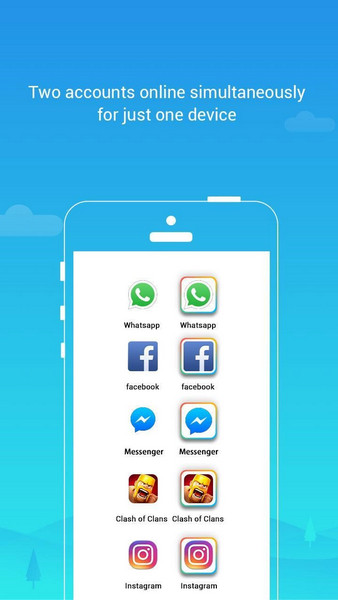
පියවර 1. සමාන්තර අවකාශයක් ස්ථාපනය කරන්න Play Store
පියවර 2. යෙදුම දියත් කරන්න, එය ස්වයංක්රීයව ඔබව යෙදුම් ක්ලෝන කිරීමට ගෙන යනු ඇත
පියවර 3. ඔබට ක්ලෝන කිරීමට අවශ්ය යෙදුම තෝරන්න, මෙම අවස්ථාවේදී, WhatsApp තෝරන්න
පියවර 4. "සමාන්තර අවකාශයට එක් කරන්න" බොත්තම තට්ටු කරන්න
පියවර 5. ඔබගේ දුරකථනයේ අතථ්ය ඉඩක් මත යෙදුම ස්ථාපනය කෙරෙන තැන සමාන්තර ඉඩ විවෘත වේ
පියවර 6. WhatsApp ගිණුම පිහිටුවීම දිගටම කරගෙන යන්න
පියවර 7. ඔබගේ දෙවන WhatsApp ගිණුම වින්යාස කිරීමට දෙවන SIM අංකය එක් කරන්න
පියවර 8. ඔබට සත්යාපන කේතය හෝ සත්යාපන ඇමතුම හරහා සත්යාපනයෙන් පසු දෙවන ගිණුම භාවිතා කිරීම ආරම්භ කළ හැක
සමාන්තර අවකාශය භාවිතා කිරීමට පහසු වන අතර නොමිලේ, දැන්වීම්-සහාය දක්වන යෙදුමකි. නමුත් දැන්වීම් ඉවත් කිරීම සඳහා ඔබට දායකත්වයක් මිලදී ගත හැකිය.
3 කොටස. Dr.Fone විසින් WhatsApp උපස්ථ කිරීමට සරල ක්රමයක් - WhatsApp මාරු කිරීම
Dr.Fone මිලියන ගණනක් පරිශීලකයින්ට WhatsApp සංවාද උපස්ථ කිරීමට, ප්රතිසාධන කිරීමට සහ මාරු කිරීමට උදවු කරයි. ඔබට ඔබගේ WhatsApp දත්ත Dr.Fone සමඟින් පරිගණකයකට පහසුවෙන් උපස්ථ කළ හැක – WhatsApp Transfer .
බාගත කිරීම ආරම්භ කරන්න බාගත කිරීම ආරම්භ කරන්න
- පරිගණකයේ Dr.Fone ස්ථාපනය කර WhatsApp Transfer තෝරන්න.

- "Backup WhatsApp පණිවිඩ" විකල්පය මත ක්ලික් කරන්න.

- Android හෝ Apple උපාංගය පරිගණකයට සම්බන්ධ කරන්න
- උපස්ථ කිරීම ආරම්භ කර එය සම්පූර්ණ වන තෙක් රැඳී සිටින්න.
සාරාංශය:
අද කාර්යබහුල ලෝකයේ, පුද්ගලික සහ රැකියා දත්ත කළමනාකරණය කිරීම සහ සංවිධානය කිරීම ඉතා වැදගත් වේ. එක දුරකථනයක WhatsApp ගිණුම් දෙකක් භාවිතා කිරීම යුගයේ අවශ්යතාවයකි. දුරකථන සමාගම්, විශේෂයෙන්ම Android, මෙම අවශ්යතාවය අවබෝධ කරගෙන ඇති අතර එකම දුරකථනයක ගිණුම් එකකට වඩා භාවිතා කිරීම සඳහා යෙදුම් අනුපිටපත් කිරීමට සහ ක්ලෝන කිරීමට ගොඩනඟන ලද විශේෂාංග පිරිනමයි.
WhatsApp විසින්ම ඔබට ගිණුම් එකකට වඩා එකවර ධාවනය කිරීමට ඉඩ නොදෙන බැවින්, මෙම ක්ලෝනකරණ හෝ අනුපිටපත් කිරීමේ විශේෂාංග භාවිතා කිරීම ඔබේ හොඳම ඔට්ටුවයි. iPhone වල මෙම පහසුකම නොමැත, එබැවින් iPhone හි WhatsApp දෙකක් භාවිතා කිරීම අපහසු දෙයක්, නමුත් එය කළ නොහැකි දෙයක් නොවේ! සමාන්තර අභ්යවකාශ යෙදුම වැනි තෙවන පාර්ශවීය යෙදුම් භාවිතා කිරීම ඔබට එක් iPhone එකක WhatsApp දෙකක් භාවිතා කිරීමට ඉඩ සලසයි. ක්ලික් කිරීම් කිහිපයක් පමණක් ඔබගේ ගැටලුව ඉතා පහසුවෙන් විසඳා ගත හැක.
ඉහත තොරතුරු ඔබට ඉතා පහසුවෙන් සහ සුවපහසු ලෙස එක් දුරකථනයක WhatsApp දෙකක් භාවිතා කිරීමට උපකාරී වනු ඇත!
WhatsApp ඉඟි සහ උපක්රම
- 1. WhatsApp ගැන
- WhatsApp විකල්ප
- WhatsApp සැකසුම්
- දුරකථන අංකය වෙනස් කරන්න
- WhatsApp සංදර්ශක පින්තූරය
- WhatsApp කණ්ඩායම් පණිවිඩය කියවන්න
- WhatsApp නාද රටා
- WhatsApp අවසන් වරට දුටුවේය
- WhatsApp ටික්
- හොඳම WhatsApp පණිවිඩ
- WhatsApp තත්ත්වය
- WhatsApp Widget
- 2. WhatsApp කළමනාකරණය
- PC සඳහා WhatsApp
- WhatsApp Wallpaper
- WhatsApp චිත්තවේගයන්
- WhatsApp ගැටළු
- WhatsApp ස්පෑම්
- WhatsApp සමූහය
- WhatsApp ක්රියා නොකරයි
- WhatsApp සම්බන්ධතා කළමනාකරණය කරන්න
- WhatsApp ස්ථානය බෙදාගන්න
- 3. WhatsApp Spy




ජේම්ස් ඩේවිස්
කාර්ය මණ්ඩල සංස්කාරක